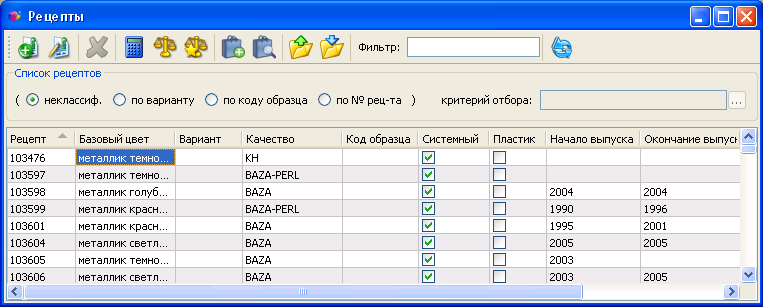
Для создания новых рецептов необходимо использовать окно "Рецепты", которое позволяет внести рецепты как для выбранного цвета автопроизводителя, так и для кода эталона.
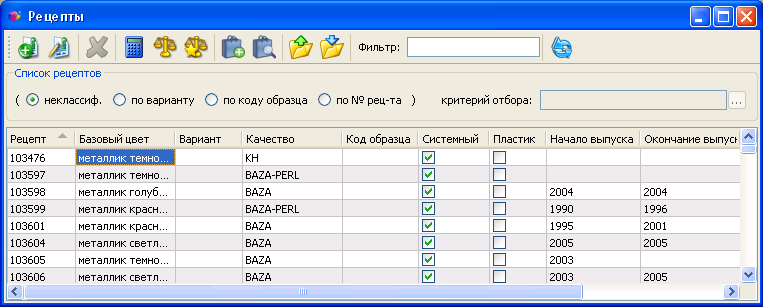 |
Окно содержит панель инструментов, включающую следующие элементы:
 |
Новый | Добавляет новый рецепт в рецептуру |
 |
Изменить | Открывает окно редактирования или просмотра информации о выбранном рецепте |
 |
Удалить | Удаление выбранного рецепта |
 |
Расчет рецептуры | Открывает окно расчета рецептуры с использованием выбранного рецепта. Подробное описание расчета рецептуры приведено в разделе Расчет рецептуры |
 |
Подобрать | Создать новый подбор для выбранного рецепта |
 |
Выполненные подборы | Показать выполненные подборы по выбранному рецепту |
 |
Добавить рецепт в корзину | Добавить выбранный рецепт в корзину для выгрузки |
 |
Открыть корзину с рецептами | Открыть корзину с рецептами для их выгрузки в файл |
 |
Загрузить рецепт из файла | Создать новый рецепт на основе данных рецепта, записанного в текстовый файл |
 |
Выгрузить в файл | Выгрузить выбранный рецепт в текстовый файл |
 |
Обновить | Обновление списка рецептов |
Представление информации о рецептах реализовано в виде таблицы, каждая строка которой является информацией об одном рецепте.
| Наименование колонки | Назначение |
|---|---|
| Рецепт | Номер рецепта, его значение ColorMaster назначает автоматически при добавлении рецепта. Рецепты, созданные пользователем, имеют номер, начинающийся с символа "+". Рецепты, принадлежащие рецептуре, имеют номер без этого символа. |
| Базовый цвет | Указывает базовый цвет краски |
| Вариант | Наименование варианта, которому принадлежит рецепт |
| Качество | Вид краски, получаемой при использовании рецепта |
| Код образца | Код образца, к которому отнесен рецепт. Может использоваться код собственного колор бокса. |
| Системный | Признак принадлежности рецепта к системной рецептуре. |
| Пластик | Рецепт предназначен для покраски пластиковых частей |
| Начало выпуска | Год начала выпуска цвета марки автомобиля |
| Окончание выпуска | Год завершения выпуска цвета марки автомобиля |
| Примечание | Примечание к рецепту |
Возможны три способа заполнения списка рецептов:
Один из этих способов устанавливается с помощью переключателя "Список рецептов по". Для выбора одного из способов необходимо отметить соответствующий переключатель и при необходимости уточнить критерий отбора. Если выбран способ заполнения списка "Не классифицированные", то критерий отбора не заполняется, а список рецептов заполняется сразу после установки соответствующего переключателя. Для других способов необходимо указать критерий отбора.
Допустимыми критериями отбора являются:
Для указания критерия отбора необходимо нажать на кнопку, расположенную справа от поля "Критерий отбора". ColorMaster откроет либо диалог выбора варианта, либо кода образца.
После выбора критерия ColorMaster автоматически заполнит список рецептов.
ColorMaster позволяет создавать рецепты, которые не классифицированы ни вариантом, ни кодом образца. При удалении варианта, выполняемом при обновлении системной рецептуры, удаляется связь пользовательского рецепта с вариантом. и, как следствие, такой рецепт может стать не классифицированным.
Для добавления нового рецепта необходимо в списке окна "Рецепты" нажать на кнопку
 "Создать рецепт",
после чего ColorMaster откроет окно добавления нового рецепта.
"Создать рецепт",
после чего ColorMaster откроет окно добавления нового рецепта.
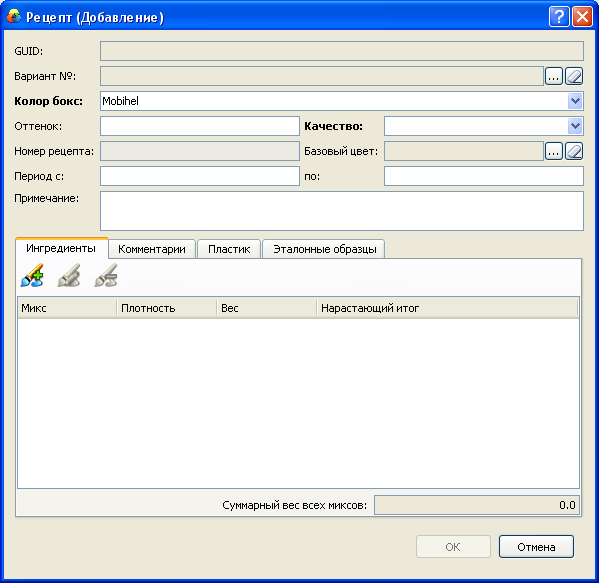 |
Информация по одному рецепту включает:
| Наименование колонки | Назначение |
|---|---|
| GUID | Строка идентификации рецепта, создается программой автоматически при добавлении рецепта |
| Вариант | Вариант цвета автопроизводителя, для которого создан рецепт |
| Колор бокс | Указание колор бокса, которому принадлежит рецепт |
| Оттенок | Указание оттенка цвета, который достигается в сервисном рецепте относительно основного рецепта |
| Номер рецепта | Порядковый номер рецепта в рецептуре производителя миксовой установки или в списке сервисных рецептов этой базы данных. Сервисные рецепты имеют номер, начинающийся с символа "+". |
| Период с | Начало периода, в котором производилась окраска автомобилей цветом, получаемым от рецепта |
| Период по | Окончание периода, в котором производилась окраска автомобилей цветом, получаемым от рецепта |
| Качество | Наименование качества краски, получаемой при выполнении подбора по рецепту |
| Базовый цвет | Наименование базового цвета краски, получаемой при выполнении подбора по рецепту |
| Примечание | Примечание к рецепту - любой текст, уточняющий информацию рецепта |
| Ингредиенты | Перечень ингредиентов рецепта с указанием их веса |
| Комментарии | Комментарий к рецепту, предусмотренный разработчиком миксовой системы. Содержится информация о предназначении рецепта для пластиковых деталей или трехслойной окраски |
| Пластик | Список рецептов, используемых для окрашивания пластиковых деталей кузова автомобиля |
| Эталонные образцы | Перечень эталонных образцов, которыми классифицирован рецепт |
В окне "Рецепт (добавление)" необходимо выбрать вариант, которому будет принадлежать добавляемый рецепт. Выбор варианта осуществляется в отдельном окне, где необходимо последовательно выбрать марку автомобиля, затем код цвета и вариант покраски. Для открытия окна выбора варианта необходимо нажать на кнопку поля "Вариант", ColorMaster откроет окно "Выбор варианта".
На странице содержатся все элементы справочника "Марки автомобилей".
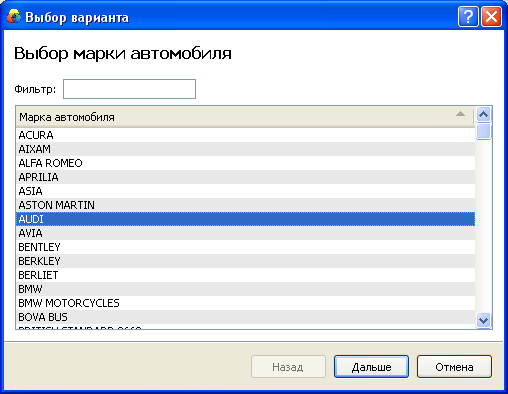 |
В списке автомобильных марок необходимо выбрать соответствующую строку (например AUDI) и нажать на кнопку "Далее"
На странице содержатся все цвета автомобилей AUDI.
 |
В списке цветов автомобилей необходимо выбрать соответствующую строку (например 104) и нажать на кнопку "Далее"
На странице содержатся все варианты цвета "AUDI, 104" - для данного цвета существует только один вариант.
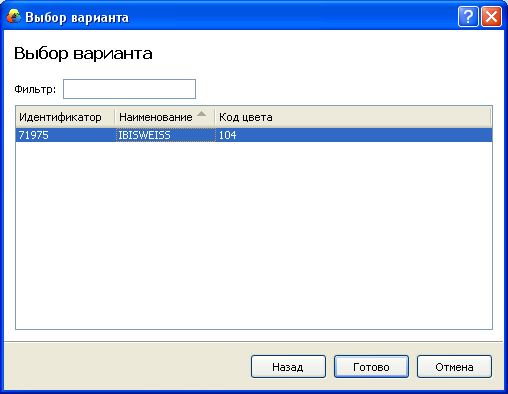 |
В списке вариантов покраски необходимо выбрать соответствующую строку (в данном примере это единственная строка IBISWEISS) и нажать на кнопку "Готово"
После ввода варианта ввести вид краски и, при необходимости, код образца, затем составить перечень миксов и указать их вес.
После ввода всей необходимой информации нажать на кнопку "ОК",
данные по новому рецепту будут сохранены, а окно "Рецепт (добавление)" закроется.
Для редактирования информации о рецепте необходимо выбрать соответствующую строку списка, затем нажать на кнопку
 "Открыть".
"Открыть".
ColorMaster откроет окно просмотра или редактирования рецепта.
В случае, если для редактирования выбран рецепт, созданный пользователем, то в окне будет
доступно изменение информации. Если выбранный элемент принадлежит рецептуре производителя миксовой системы,
то окно будет открыто только для просмотра информации, редактирование будет запрещено.
Порядок работы с окном "Рецепт (Редактирование)" не отличается от работы с окном "Рецепт (Добавление)".
В ColorMaster реализовано удаление информации, при котором восстановление удаленной информации невозможно.
Для удаления информации о рецепте необходимо выбрать соответствующую строку списка, затем нажать на кнопку
 "Удалить".
"Удалить".
ColorMaster откроет окно предупреждения об удалении информации по выбранному рецепту, для подтверждения
необходимо нажать на кнопку "Да", нажатие на кнопку "Нет" отменит удаление.
Если в списке выбрана строка системного рецепта, то кнопка удаления будет недоступна. Удаление системного
рецепта запрещено.
При необходимости, из окна "Рецепты" можно начать новый подбор краски на основании выбранного рецепта.
Для этого в списке рецептов необходимо выбрать соответствующую строку и нажать на кнопку  "Подобрать".
Будет открыто окно нового подбора, подробная информация о порядке выполнения подборов приведена
в разделе Подбор на основании рецепта.
"Подобрать".
Будет открыто окно нового подбора, подробная информация о порядке выполнения подборов приведена
в разделе Подбор на основании рецепта.
Окно "Рецепты" предоставляет возможность просмотреть перечень подборов, выполненных на основании выбранного рецепта.
Для этого необходимо выбрать соответствующую строку списка рецептов и нажать на кнопку  "Выполненные подборы".
Будет открыто окно со списком подборов.
"Выполненные подборы".
Будет открыто окно со списком подборов.
 |
Для просмотра подбора его необходимо выделить в окне "Выполненные подборы" и нажать на кнопку "Открыть". Окно "Выполненные подборы" будет закрыто, а откроется окно просмотра или редактирования подбора.
См. также: Импорт и экспорт рецептов